수정: Battlefield 2042에서 지속성 데이터 오류를 로드할 수 없음
이 문서에서는 Battlefield 2042 플레이어가 게임을 실행한 후 발생하는 "Unable To Load Persistence Data. Game will return to start menu" 오류를 해결하려고 합니다.

Battlefield 2042 플레이어는 게임을 실행한 후 "지속성 데이터를 로드할 수 없습니다. 게임이 시작 메뉴로 돌아갑니다. 인터넷 연결을 확인하고 플랫폼 클라이언트가 온라인 상태인지 확인하고 다시 시도하십시오./strong>" 이 글에서 해결해보도록 하겠습니다.
<올>Battlefield 2042 Unable to Load Persistence Data 오류란 무엇인가요?
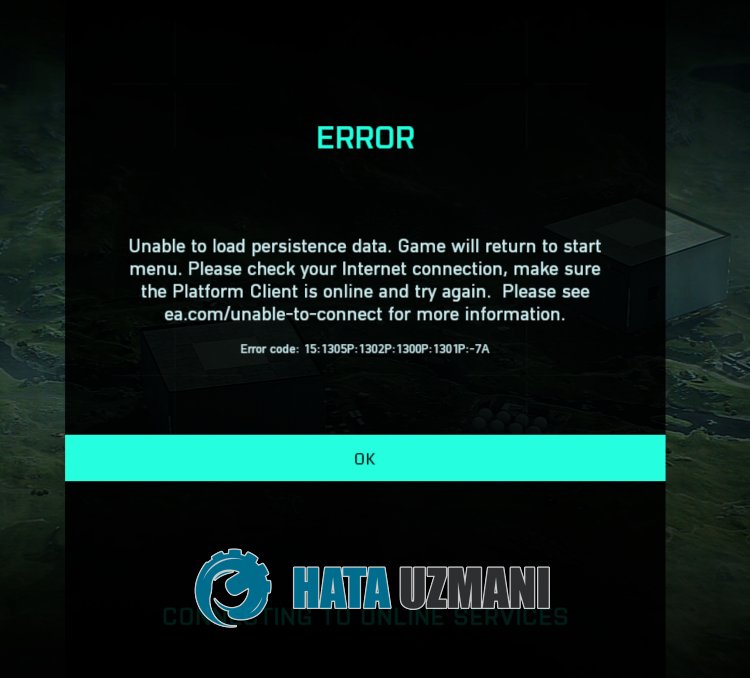
이 오류는 일반적으로 서버가 유지 보수 중이거나 사용량이 매우 많을 때 발생합니다.
물론 이 문제뿐만 아니라 다른 많은 문제로 인해 이러한 오류가 발생할 수도 있습니다.
이를 위해 몇 가지 제안 사항을 언급하여 문제를 해결하는 방법에 대한 정보를 제공합니다.
지속성 데이터 오류를 로드할 수 없는 Battlefield 2042 수정 방법
이 오류를 수정하려면 아래 제안에 따라 문제에 대한 해결책을 찾을 수 있습니다.
1-) 서버 점검 중일 수 있습니다
EA 또는 게임 서버의 유지 관리 작업으로 인해 이와 같은 다양한 연결 문제가 발생할 수 있습니다.
이를 위해서는 먼저 EA 서버를 확인하고 문제가 서버 측인지 관찰해야 합니다.
2-) 컴퓨터 다시 시작
컴퓨터를 다시 시작하면 잠재적인 오류를 방지하는 데 도움이 됩니다.
백그라운드에서 생성된 일부 캐시 파일의 문제 동작으로 인해 이러한 다양한 문제가 발생할 수 있습니다.
이를 위해 컴퓨터를 다시 시작하여 문제를 해결할 수 있습니다.
컴퓨터를 다시 시작하고 게임을 실행하여 문제가 지속되는지 확인하십시오.
3-) 다른 DNS 서버 등록
컴퓨터에 다른 DNS 서버를 등록하면 문제를 해결할 수 있습니다.
- 제어판을 열고 네트워크 및 인터넷을 선택합니다.
- 열리는 화면에서 네트워크 및 공유 센터를 엽니다.
- 왼쪽에서 어댑터 설정 변경을 클릭합니다.
- 연결 유형을 마우스 오른쪽 버튼으로 클릭하여 속성 메뉴를 엽니다.
- 인터넷 프로토콜 버전 4(TCP /IPv4)를 두 번 클릭합니다.
- 아래에 제공할 Google DNS 서버를 입력하여 설정을 적용해 보겠습니다.
- 선호하는 DNS 서버: 8.8.8.8
- 기타 DNS 서버: 8.8.4.4
- 그런 다음 종료 시 설정 확인 옵션을 클릭하고 확인 버튼을 눌러 작업을 수행합니다.
이 과정이 끝나면 다른 제안으로 넘어갑시다.
4-) 연결 확인
인터넷 연결 문제로 인해 많은 오류가 발생할 수 있습니다. 인터넷 연결 속도가 느려지거나 연결이 끊긴 경우 문제를 해결할 수 있는 몇 가지 제안을 해 보겠습니다.
- 인터넷 속도가 느려지면 모뎀을 껐다가 다시 켜십시오. 이 프로세스는 인터넷을 약간 완화합니다.
- 인터넷 캐시를 삭제하면 문제를 해결할 수 있습니다.
DNS 캐시 지우기
- 검색 시작 화면에 "cmd"를 입력하고 관리자 권한으로 실행합니다.
- 명령 프롬프트 화면 다음 코드 줄을 차례로 입력하고 Enter 키를 누릅니다.
- ipconfig /갱신 <리>ipconfig /flushdns
- netsh int ipv4 재설정
- netsh int ipv6 재설정
- netsh winhttp 재설정 프록시
- netsh winsock 재설정 <리>ipconfig /registerdns
- 이 작업 후 dns 캐시와 프록시가 성공적으로 삭제되었음을 표시합니다.
이 과정이 끝나면 컴퓨터를 다시 시작하여 확인할 수 있습니다.
5-) 유선 연결하기
Wi-Fi 연결로 인터넷에 액세스하는 경우 연결이 약할 수 있습니다.
연결 액세스를 강화하기 위해 케이블 연결을 수행하면 문제를 해결할 수 있습니다.
제안을 따랐는데도 계속 오류가 발생하면 다음 제안으로 넘어갑시다.
네, 친구 여러분, 우리는 이 제목으로 문제를 해결했습니다. 문제가 계속되면 FORUM 플랫폼에 들어가 발생한 오류에 대해 문의할 수 있습니다.








![YouTube 서버 [400] 오류를 수정하는 방법은 무엇입니까?](https://www.hatauzmani.com/uploads/images/202403/image_380x226_65f1745c66570.jpg)










